Pitanje
Problem: Kako popraviti grešku plavog zaslona Wdf01000.sys u sustavu Windows 10?
Pozdrav, nadam se da ćete mi moći pomoći. Nedavno sam iskusio pogreške plavog zaslona, od kojih je većina označena sa Wdf01000.sys. Ovo je prilično frustrirajuće jer ne mogu normalno koristiti svoje računalo. Molimo dajte neka rješenja!
Riješen odgovor
Wdf01000.sys je pogreška plavog zaslona smrti koja može biti povezana s različitim kvarovima na računalu sa sustavom Windows. Kao i svaki drugi BSOD, zaustavlja sve trenutne operacije i prisiljava ponovno pokretanje sustava, prekidajući sav rad u procesu.
Iako se ovo može činiti frustrirajućim incidentom, ne biste trebali zaboraviti da su ponovno pokretanje s greškom zaustavljanja korisno na način da sprječavaju štetu koja bi mogla biti prouzročena sustavu. S obzirom na to, to je jasan pokazatelj da nešto ne radi kako je predviđeno – pogotovo kada se takva pojava ponavlja i učestala.
Kao što je već spomenuto, Wdf01000.sys može biti povezan s različitim nedosljednostima ili se brani unutar Windows softvera ili hardvera. Obično se BSOD prikazuje zajedno s kodom pogreške, koji može biti jedan od sljedećih (alternativno, korisnici mogu saznati da je ova određena sistemska datoteka uzrokovala problem pomoću posebne dijagnostike softver):
- DRIVER_VERIFIER_DETECTED_VIOLATION
- APC_INDEX_MISMATCH
- KMODE_EXCEPTION_NOT_HANDLED
- PAGE_FAULT_IN_NONPAGED_AREA
- SYSTEM_SERVICE_EXCEPTION, itd.
Nažalost, osim kodova grešaka, poruka na ekranu ne daje nikakve daljnje uvide, niti objašnjava što je točno uzrok padova. Wdf01000.sys je datoteka koja pripada Windows Driver Frameworku i koristi se za osiguravanje dobre komunikacije između Windows softvera i računalnog hardvera. Ova precizna komponenta povezana je s okvirom upravljačkog programa u načinu rada kernela.

Nije iznenađujuće da je pogreška obično povezana s nekompatibilnim, zastarjelim ili oštećenim upravljačkim programima sustava, iako bi moglo postojati mnogo drugih razloga da se BSOD stalno pojavljuje, stoga bi otklanjanje problema moglo potrajati neko vrijeme. U nastavku ćete pronaći nekoliko metoda koje bi vam trebale pomoći u pronalaženju ispravnog rješenja.
Popravi 1. Pokrenite alat za popravak sustava
Za popravak oštećenog sustava morate kupiti licenciranu verziju Reimage Reimage.
Postoje stotine tisuća komponenti unutar operacijskog sustava Windows koje sve moraju dobro raditi zajedno kako bi osigurale nesmetan rad. Međutim, pogreške plavog zaslona smrti samo su jedan od oblika pojave s kojom se korisnici mogu susresti tijekom vremena. Drugi uobičajeni problemi uključuju nedostatak DLL-a[1] datoteke, pogreške u aplikacijama, problemi s registrom i još mnogo toga.
U mnogim slučajevima, manje iskusnim korisnicima računala može biti teško nositi se s tim problemima. Osim toga, rješavanje problema može potrajati dugo prije nego što se otkrije glavni uzrok.
Ako trebate brže rješenje za probleme vezane uz sustav, toplo preporučujemo korištenje ReimageMac perilica za rublje X9 popraviti softver koji može automatski pronaći i zamijeniti oštećene sistemske datoteke, ukloniti zlonamjerni softver,[2] i očistite sustav od smeća.
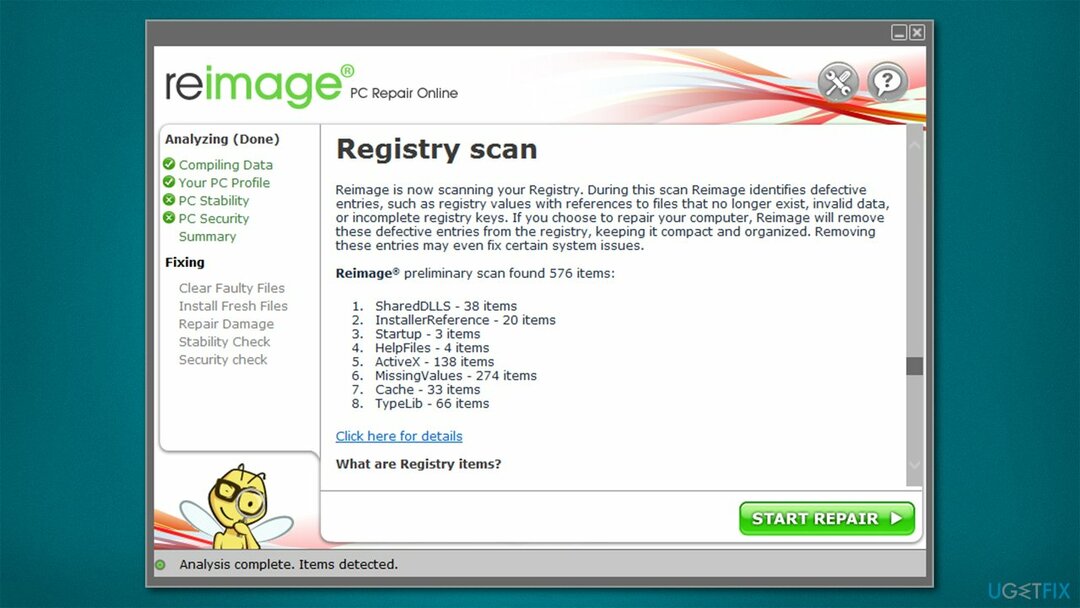
Popravi 2. Prestanite s overklokom
Za popravak oštećenog sustava morate kupiti licenciranu verziju Reimage Reimage.
Overclocking je proces koji korisnicima omogućuje da nadiđu uobičajene mogućnosti CPU-a ili GPU-a, pružajući bolje iskustvo kada je u pitanju igranje igara ili drugi GPU intenzivni zadaci. Overclocking također ima svoje nedostatke – može rezultirati pregrijavanjem, a time i rušenjem sustava.
Stoga, ako imate posla s greškama plavog zaslona i overclockate svoj hardver, pristupite BIOS-u i isključite tu značajku ili postavite postavke na zadanu opciju.
Popravi 3. Onemogućite XMP
Za popravak oštećenog sustava morate kupiti licenciranu verziju Reimage Reimage.
XMP[3] opcija unutar BIOS-a se koristi za postizanje većih brzina memorije – to je oblik overkloka. Ako doživljavate rušenje BSOD-a Wdf01000.sys, trebali biste osigurati da je onemogućen:
- Ponovno pokrenite svoje računalo i počnite više puta pritiskati F2, F8, F10, Del, Esc ili neki drugi gumb (upute potražite kod proizvođača matične ploče) - ovo bi vas trebalo pokrenuti u BIOS
- Ček Overclocking, napredno ili slične odjeljke za pronalaženje XMP značajke
- Onemogućite XMP i ponovno pokrenuti vaš sustav u normalnom načinu rada.
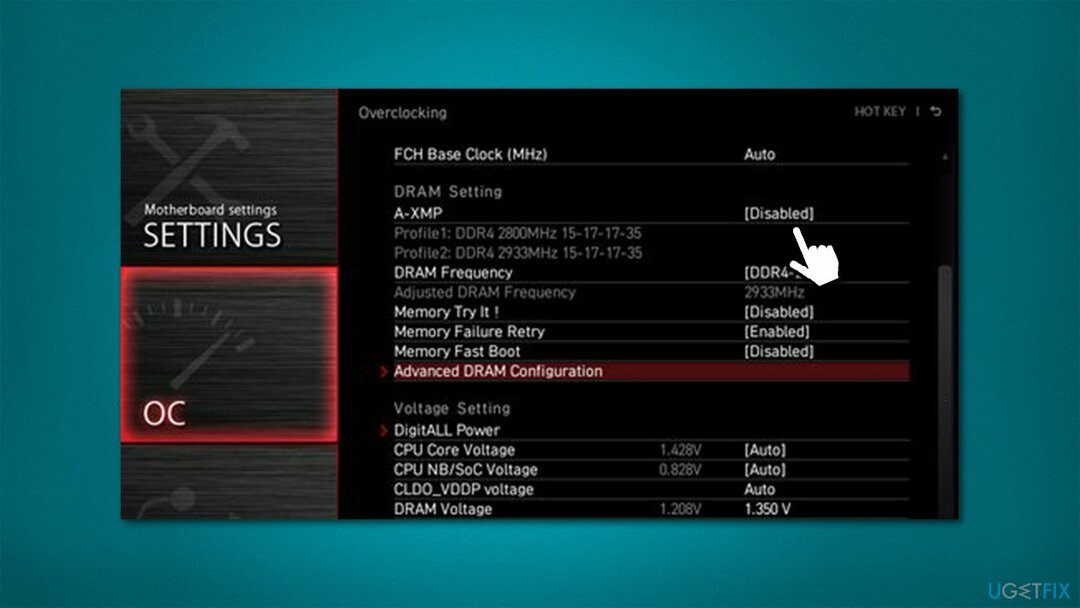
Popravi 4. Ažurirajte upravljačke programe
Za popravak oštećenog sustava morate kupiti licenciranu verziju Reimage Reimage.
Upravljački programi sastavni su dijelovi Windows OS-a, a neke komponente računala ne bi ni mogle funkcionirati bez njih. Trebali biste pristupiti Upravitelju uređaja i potražiti upravljačke programe koji su označeni žutim uskličnikom. Evo kako:
- Desnom tipkom miša kliknite Početak i birati Upravitelj uređaja
- Proširite svaku od kategorija i provjerite žutu oznaku
- Desnom tipkom miša kliknite na problematični uređaj i odaberite Ažurirajte upravljački program
- Izaberi Automatsko traženje upravljačkih programa
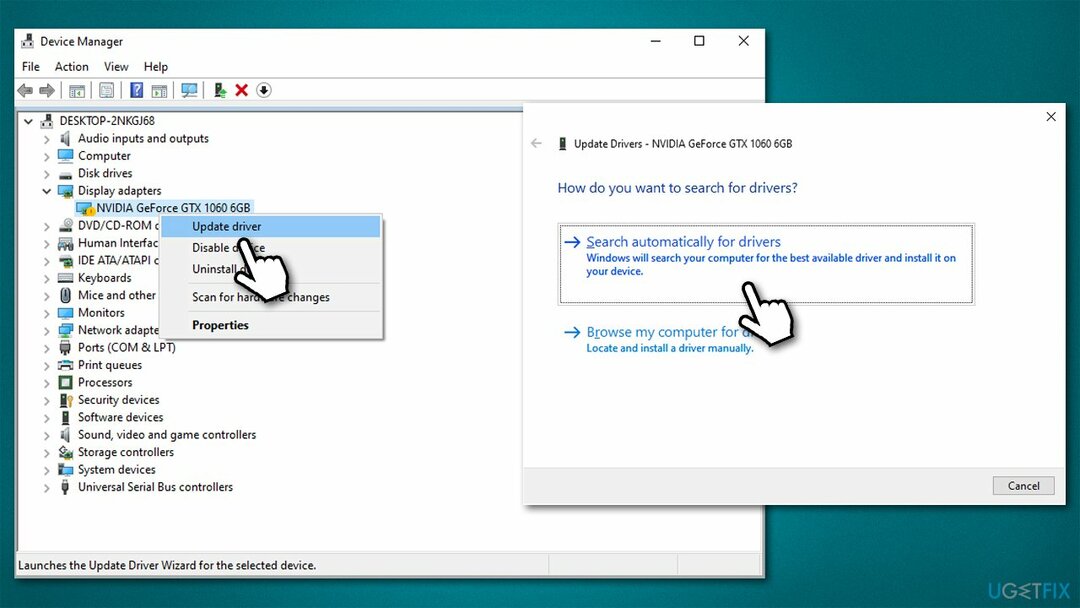
- Pričekajte da se upravljački programi instaliraju i ponovno pokrenuti tvoje računalo.
U nekim slučajevima neispravan upravljački program možda ne prikazuje oznaku, stoga proces ažuriranja može potrajati. Upravitelj uređaja nije optimalan alat kada pokušavate ažurirati upravljačke programe, stoga je najbolje posjetiti web-mjesto proizvođača hardvera i od tamo preuzmite upravljačke programe ili koristite automatski program za ažuriranje upravljačkih programa DriverFix.
Popravi 5. Pokrenite SFC i DISM
Za popravak oštećenog sustava morate kupiti licenciranu verziju Reimage Reimage.
- Tip cmd u Windows pretraživanju
- Desnom tipkom miša kliknite Naredbeni redak rezultat pretraživanja i krenite Pokreni kao administrator
- Tip sfc /scannow u novom prozoru i pritisnite Unesi
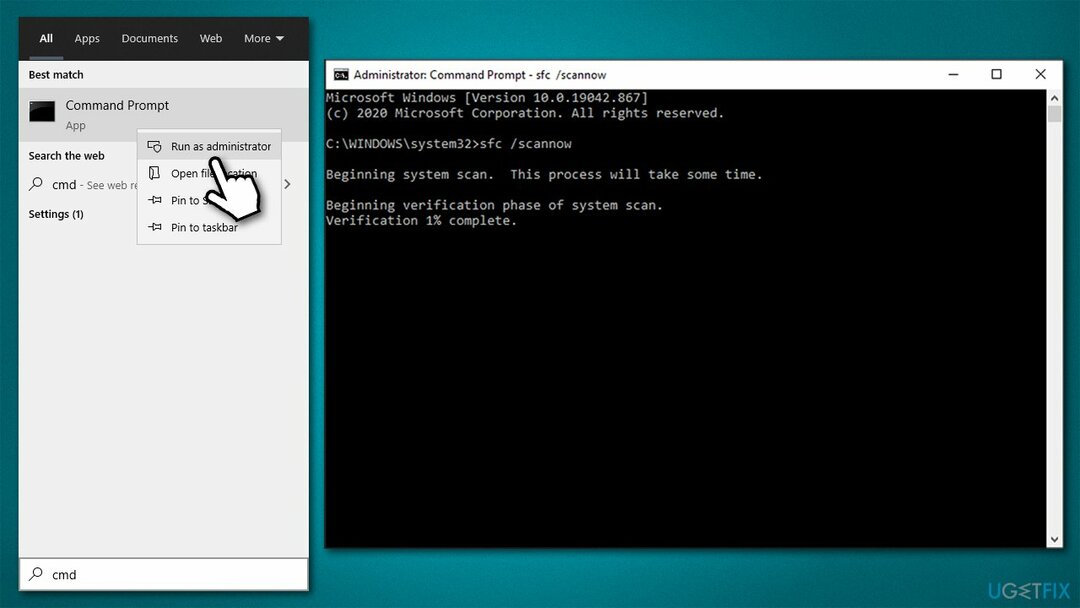
- Pričekajte dok se skeniranje ne završi i ponovno pokrenuti tvoje računalo.
U ovom trenutku, SFC bi mogao isporučiti pogrešku koja tvrdi da se kršenja sustava ne mogu popraviti. U tom slučaju, popravak slikovnih datoteka sustava Windows mogao bi riješiti problem:
- Otvorena Naredbeni redak kao administrator ponovno
- Kopirajte i zalijepite sljedeće naredbe, svaki put pritiskajući Enter:
DISM /Online /Cleanup-Image /CheckHealth
DISM /Online /Cleanup-Image /ScanHealth
DISM /Online /Cleanup-Image /RestoreHealth - Ponovno podizanje sustava vaše računalo.
Popravi 6. Provjerite svoje pamćenje
Za popravak oštećenog sustava morate kupiti licenciranu verziju Reimage Reimage.
Oštećenje RAM-a sustava može biti povezano s ovom BSOD pogreškom. To možete provjeriti pomoću ugrađenog alata za dijagnostiku memorije sustava Windows:
- Tip Memorija u Windows pretraživanju i pritisnite Unesi
- Odabrati Ponovno pokrenitesada i provjeri ima li problema (preporučeno)
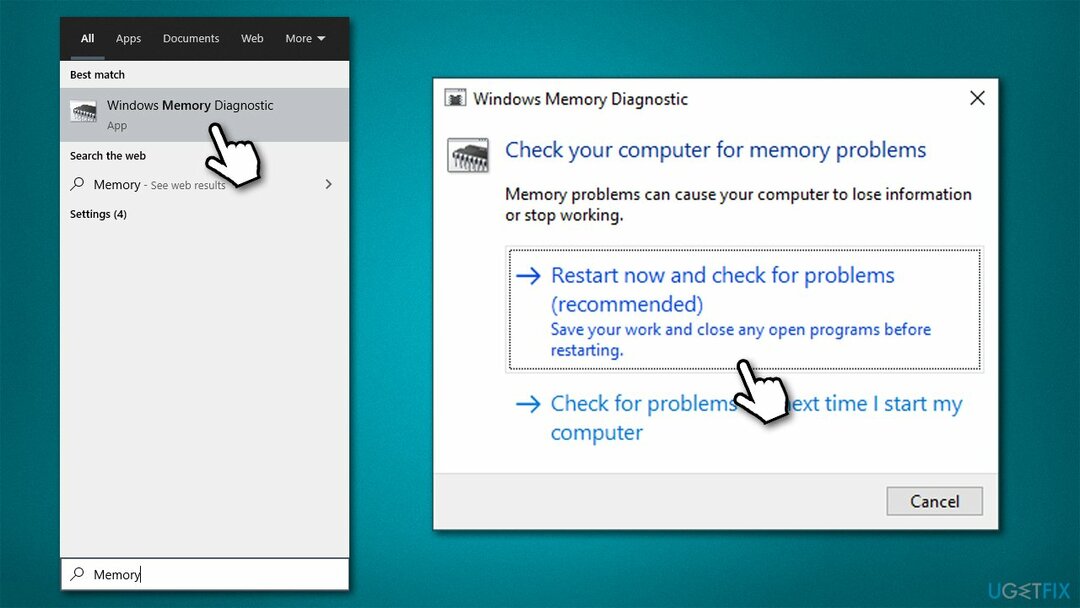
- Vaše računalo će ponovno pokrenuti i provjera će početi. Imajte na umu da skeniranje može potrajati – 8 GB RAM-a može se provjeriti u roku od pribl. sat
- Pričekajte da se proces završi i provjerite radi li vaš RAM ispravno.
Popravi 7. Koristite Vraćanje sustava
Za popravak oštećenog sustava morate kupiti licenciranu verziju Reimage Reimage.
Ako vam niti jedno od gore navedenih rješenja nije pomoglo, pokušajte koristiti Vraćanje sustava. Možda ćete izgubiti neke instalirane programe, ali nećete izgubiti nijednu od svojih osobnih datoteka.
- Upišite Napravite točku vraćanja u Windows pretraživanju i pritisnite Unesi
- Odabrati Vraćanje sustava
- Izaberi Odaberite drugu točku vraćanja i idi za Sljedeći
- Ako je dostupno, odaberite Prikaži više točaka vraćanja opcija
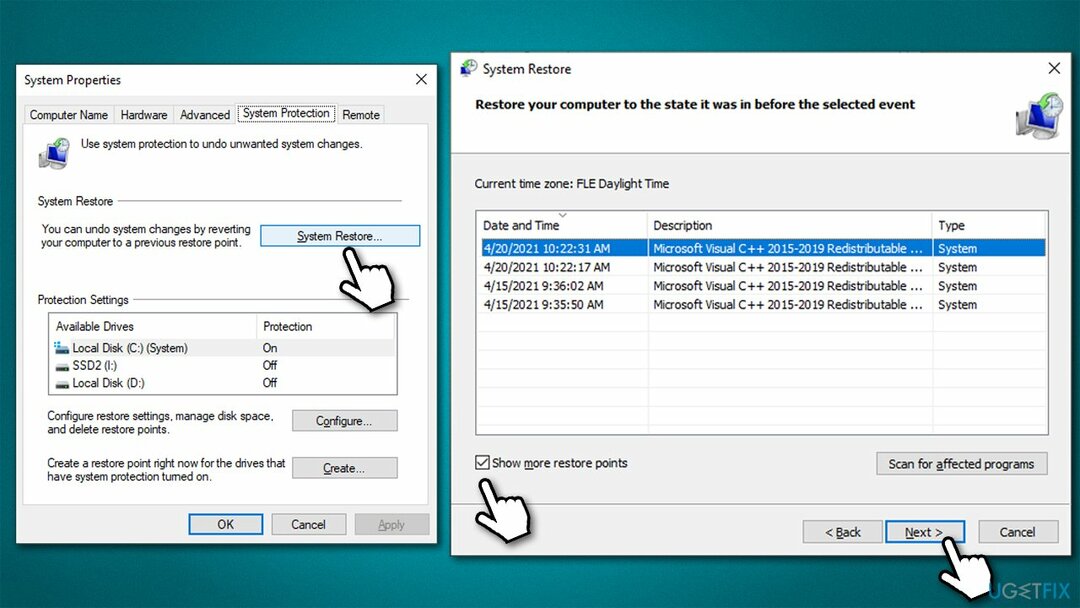
- Odaberite točku u vremenu kada problem nije postojao i kliknite Sljedeći
- Slijedite upute na zaslonu da biste završili postupak.
Automatski popravite svoje greške
Tim ugetfix.com pokušava dati sve od sebe kako bi pomogao korisnicima da pronađu najbolja rješenja za uklanjanje svojih pogrešaka. Ako se ne želite boriti s tehnikama ručnih popravaka, upotrijebite automatski softver. Svi preporučeni proizvodi testirani su i odobreni od strane naših stručnjaka. Alati koje možete koristiti za ispravljanje pogreške navedeni su u nastavku:
Ponuda
Učini to sada!
Preuzmite popravakSreća
Jamčiti
Učini to sada!
Preuzmite popravakSreća
Jamčiti
Ako niste uspjeli ispraviti pogrešku pomoću Reimagea, obratite se našem timu za podršku za pomoć. Molimo vas da nam kažete sve detalje za koje mislite da bismo trebali znati o vašem problemu.
Ovaj patentirani proces popravka koristi bazu podataka od 25 milijuna komponenti koje mogu zamijeniti bilo koju oštećenu ili nedostajuću datoteku na računalu korisnika.
Za popravak oštećenog sustava morate kupiti licenciranu verziju Reimage alat za uklanjanje zlonamjernog softvera.

Ostati potpuno anoniman i spriječiti ISP i vlade od špijuniranja na tebi, trebao bi zaposliti Privatni pristup internetu VPN. Omogućit će vam da se povežete na internet dok ste potpuno anonimni tako što će šifrirati sve informacije, spriječiti trackere, oglase, kao i zlonamjerni sadržaj. Što je najvažnije, zaustavit ćete ilegalne nadzorne aktivnosti koje NSA i druge vladine institucije obavljaju iza vaših leđa.
Nepredviđene okolnosti mogu se dogoditi u bilo kojem trenutku tijekom korištenja računala: može se isključiti zbog nestanka struje, a Može se pojaviti Plavi zaslon smrti (BSoD) ili nasumična ažuriranja sustava Windows mogu se pojaviti na stroju kada ste otišli na nekoliko minutama. Kao rezultat toga, vaši školski zadaci, važni dokumenti i drugi podaci mogu biti izgubljeni. Do oporavak izgubljene datoteke, možete koristiti Data Recovery Pro – pretražuje kopije datoteka koje su još uvijek dostupne na vašem tvrdom disku i brzo ih dohvaća.